반응형
엑셀에서 많은 데이터를 보기 위해서는 대표적으로 '틀 고정'을 많이 사용합니다. 하지만 틀 고정은 행/열 고정의 한계가 있기에 사용에 불편한 점이 일부 있습니다. 이럴 때 사용할 수 있는 나누기에 대해 설명하겠습니다.
[엑셀 기본] 틀 고정(Freeze Columns or Rows)
회사에서 많이 쓰는 대표적인 프로그램인 엑셀에 대해서도 가끔씩 작성하고자 합니다. 왜냐하면 PPT 기획서, 제안서, 보고서를 작성할 때 정량적 데이터를 사용하는데 이러한 정량적 데이터는
drawing-er.tistory.com
워크시트 나누기 기능 사용하기
- 나누고자 하는 위치의 셀에 커서를 놓습니다.
- [보기] - [창]에 '나누기' 메뉴를 클릭합니다.
- 워크시트가 4개로 나누어져 원하는 부분만 비교해서 볼 수 있습니다.
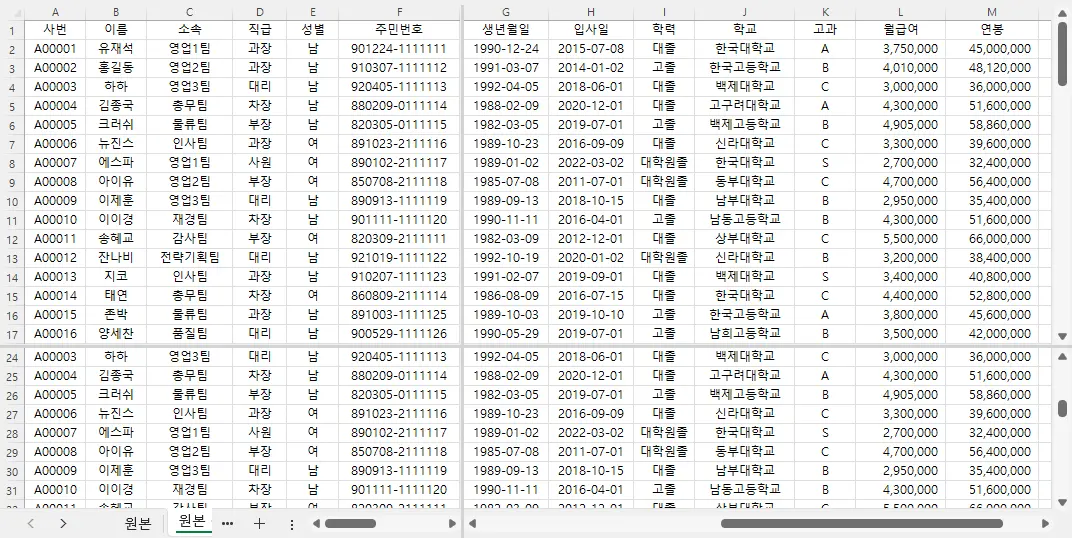
- 나누는 구분선을 더블 클릭하면 해당 나누기 선만 지울 수 있으며, 구분선을 드래그하면 화면의 크기를 변경할 수 있습니다.
다양한 나누기 방법
- 좌우로 나누기
나누고자 하는 위치의 열을 클릭하고 나누기를 하면 해당 열을 기준으로 좌우 구분선이 생성됩니다.
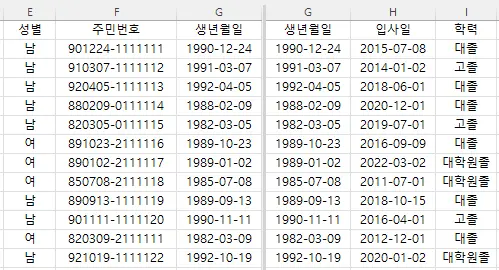
- 위아래 나누기
나누고자 하는 위치의 행을 클릭하고 나누기를 하면 해당 행을 기준으로 상하 구분선이 생성됩니다.
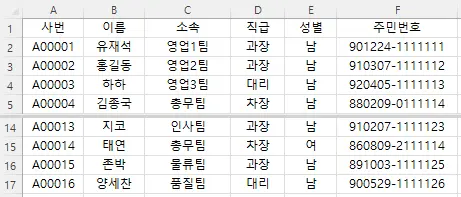
'틀 고정'과 '나누기' 기능은 함께 사용할 수 없습니다. 특정 행/열을 고정해서 보려면 '틀 고정'을 하고 화면을 분할해서 보고 싶다면 '나누기'를 사용해야 합니다. 이상 워크시트 나누어 보기에 대해 설명하였습니다.
감사합니다.
반응형
'엑셀 > 엑셀 기본' 카테고리의 다른 글
| 주민등록번호 입력 오류 막는 방법_유효성 검사 (0) | 2023.10.18 |
|---|---|
| 유효성 검사로 입력 제한하는 방법 (1) | 2023.10.16 |
| 엑셀 표 스타일 새로 만드는 방법과 슬라이서 사용법 (2) | 2023.09.26 |
| 엑셀 표의 모든 것(특징, 전환하기, 디자인 변경) (0) | 2023.09.22 |
| 엑셀 차트의 이해 및 파워포인트 붙여넣기 주의점 (0) | 2023.08.10 |
| 엑셀 데이터 입력 시 주의사항 (0) | 2023.08.02 |
| 데이터 입력하는 여러 방법 '자동완성', '기호/특수문자', '한자' (0) | 2023.08.01 |
| 셀 병합하지 않기 '선택 영역 가운데로' (0) | 2023.07.20 |




댓글